Megmutatjuk, hogyan állíthatja vissza a képernyőidő jelszavát, ha elfelejtette. Ez működik az Ön saját Apple-eszközein, valamint gyermeke iPhone-ján, iPadjén vagy Mac-én is.
Képernyőidő-jelszó visszaállítása: elrejtése
Mi az a képernyőidő-jelszó?
Képernyőidő-jelszó? egy hatékony funkció, amely lehetővé teszi adatvédelmi korlátozások beállítását, az alkalmazások telepítésének vagy törlésének blokkolását, a használat korlátozását, az alkalmazáson belüli vásárlások megakadályozását, bizonyos alkalmazások és webhelyek korlátozását és még sok mást. Engedélyezheti saját, valamint gyermeke iPhone-ján, iPadjén és Mac-én.
A képernyőidő kezdeti beállításának befejezésekor vagy később bármikor beállíthat egy Képernyőidő-jelszót, amely megakadályozza, hogy gyermeke eltávolítsa a képernyőidőt. korlátozásokat, amelyeket esetleg engedélyeztél az eszközükön. Hasonlóképpen elhelyezhet egy Képernyőidő-jelszót az eszközén, hogy az eszközhöz hozzáférő személyek ne módosíthassák a beállításait.
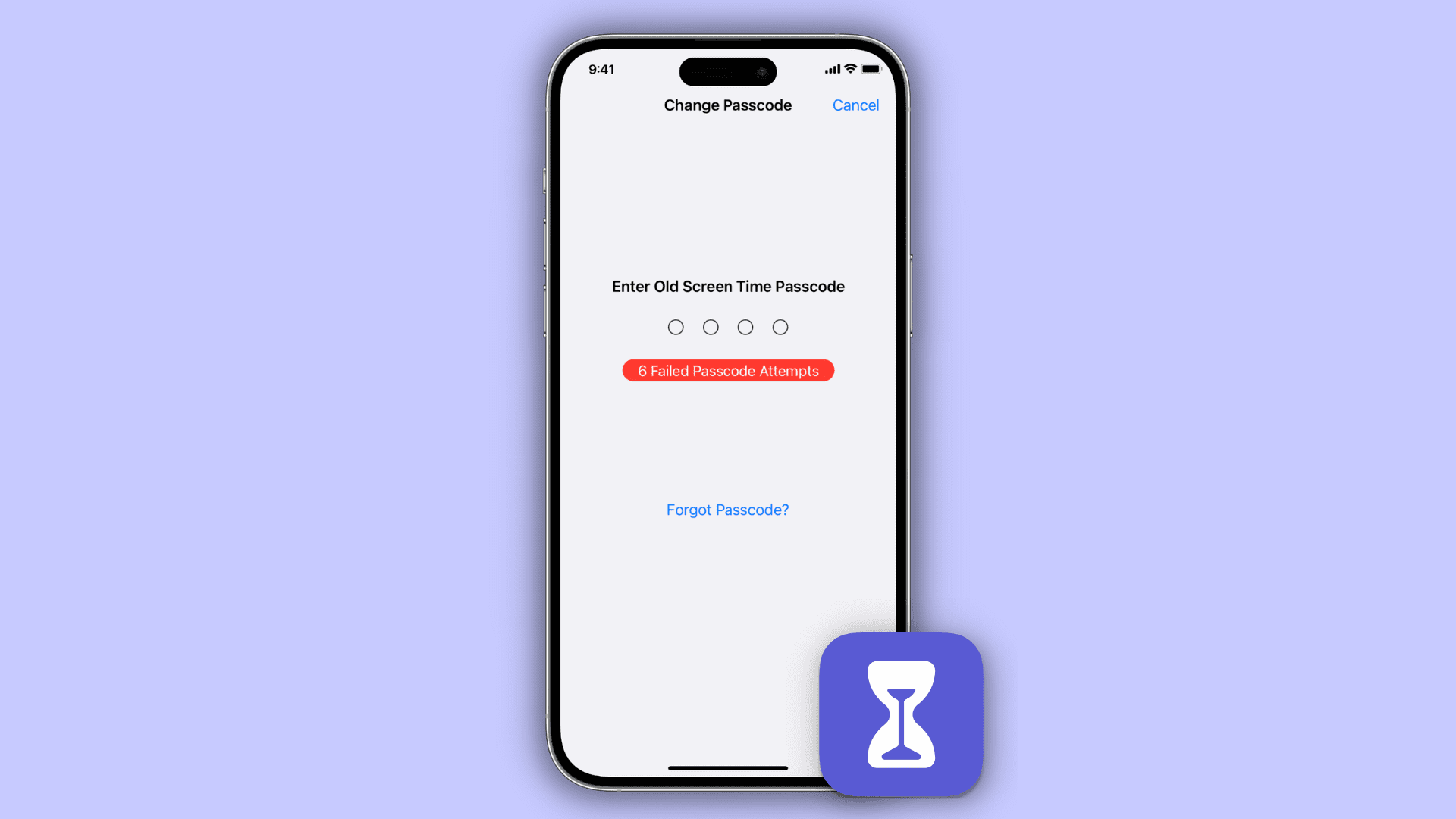
A képernyőidő jelkódjának visszaállítása
Ha elfelejtette Mac, iPad vagy iPhone képernyőidejét jelszót, így állíthatja vissza. A lépések frissítve lettek az iOS 16 és a macOS Ventura rendszeren, de akkor is segítenek, ha régebbi verziót használ.
iPhone-on vagy iPaden
Nyissa meg a Beállítások alkalmazást, és koppintson a Képernyőidő elemre. Koppintson a Képernyőidő-jelszó módosítása lehetőségre, és válassza a Képernyőidő-jelszó módosítása lehetőséget a menüből. Érintse meg az Elfelejtett jelszó gombot. Adja meg Apple ID-jét, és koppintson az OK gombra. Ezután írja be az Apple ID jelszavát, és nyomja meg az OK gombot. Néhány másodperc múlva megjelenik az új képernyőidő-jelszó megadásának lehetősége. Állítson be új jelszót. Ezt követően fejezze be a képernyőidő-jelszó helyreállítási lépést az Apple ID e-mail-cím és a jelszó ismételt megadásával. 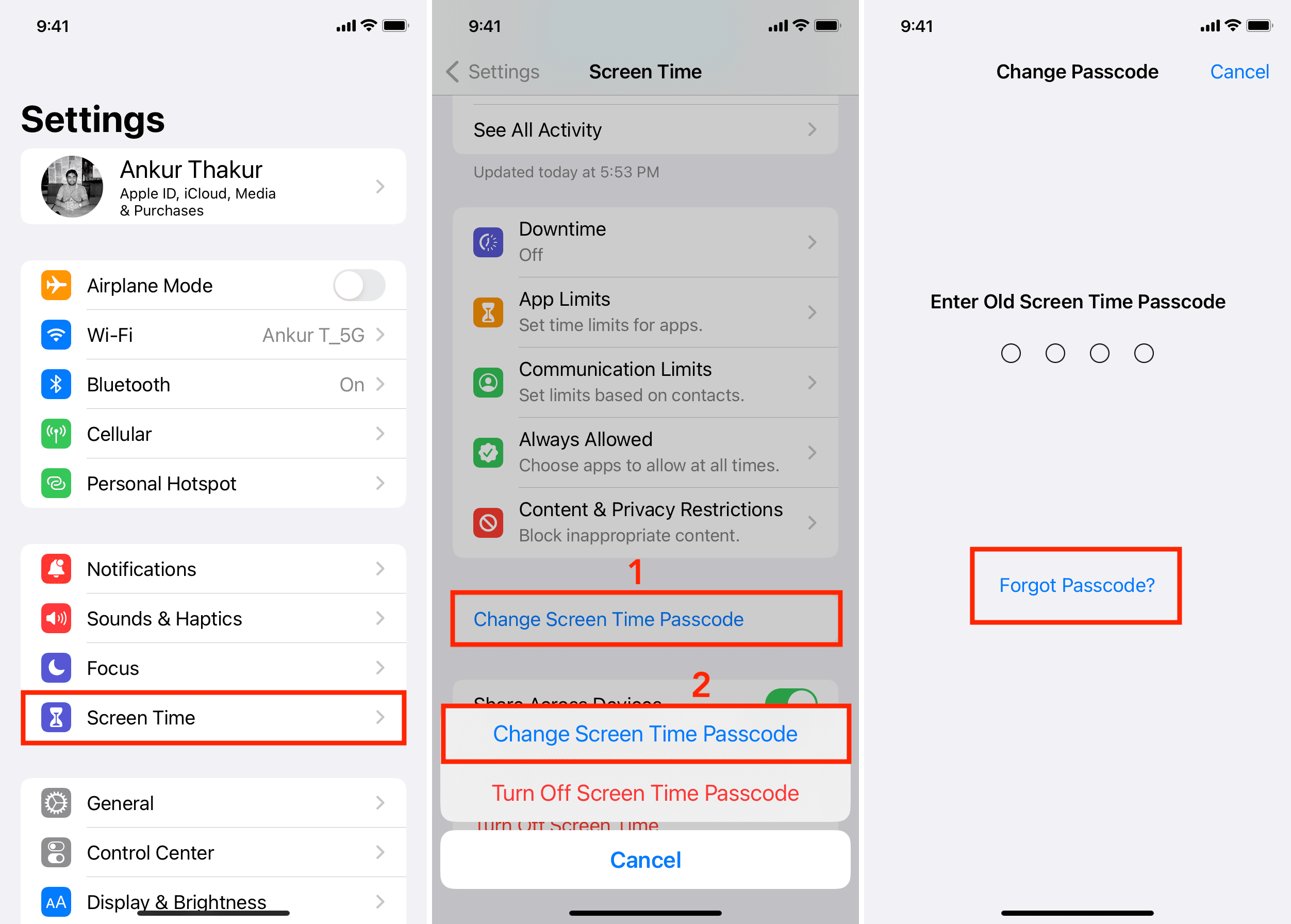
Így állíthatja vissza a képernyőidő jelszavát iPhone vagy iPad segítségével.
Ha nem ismeri Apple ID azonosítóját, vagy elfelejtette a jelszavát, két cikk segít Önnek:
Mac rendszeren
Kattintson az Apple menüre , és válassza a Rendszerbeállítások vagy a Rendszerbeállítások lehetőséget. Válassza a Képernyőidő lehetőséget. Kattintson a Jelszó módosítása > Elfelejtett jelszó lehetőségre. A hitelesítéshez adja meg Apple ID e-mail címét és jelszavát. Írja be az új képernyőidő-jelszót, amelyet be szeretne állítani, és fejezze be a dolgokat az Apple ID és a jelszó megadásával. 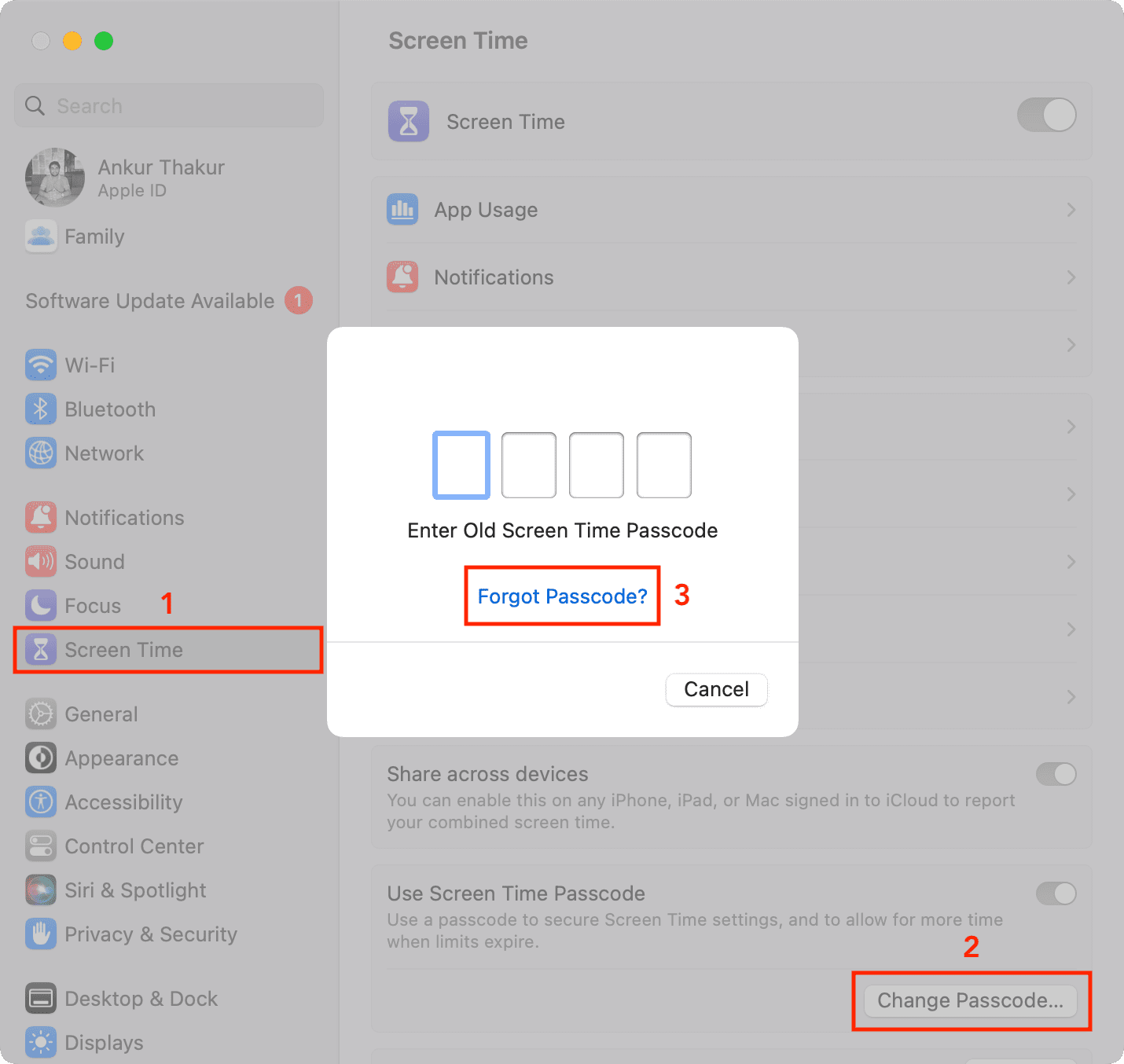
A képernyőidő-jelszó visszaállítása gyermeke eszközéhez
Ha a Családi megosztást használja, és kezeli gyermeke eszközét, Ön (a családszervező) visszaállíthatja gyermeke eszközének képernyőideje jelkódját. A gyermek nem tudja alaphelyzetbe állítani az eszközéről.
A családszervező iPhone vagy iPad segítségével
Nyissa meg a Beállítások alkalmazást, és koppintson a Képernyőidő elemre. >. Görgessen le a Család részhez, és koppintson a gyermeke nevére. Koppintson a Képernyőidő-jelszó módosítása > Képernyőidő-jelszó módosítása lehetőségre. Hitelesítés a Face ID, a Touch ID vagy az eszköz jelszavával (amely valószínűleg eltér a képernyőidő jelkódjától). Végül megjelenik a jelszó képernyő, ahol beállíthatja az új Képernyőidő-jelszót gyermeke eszközéhez. 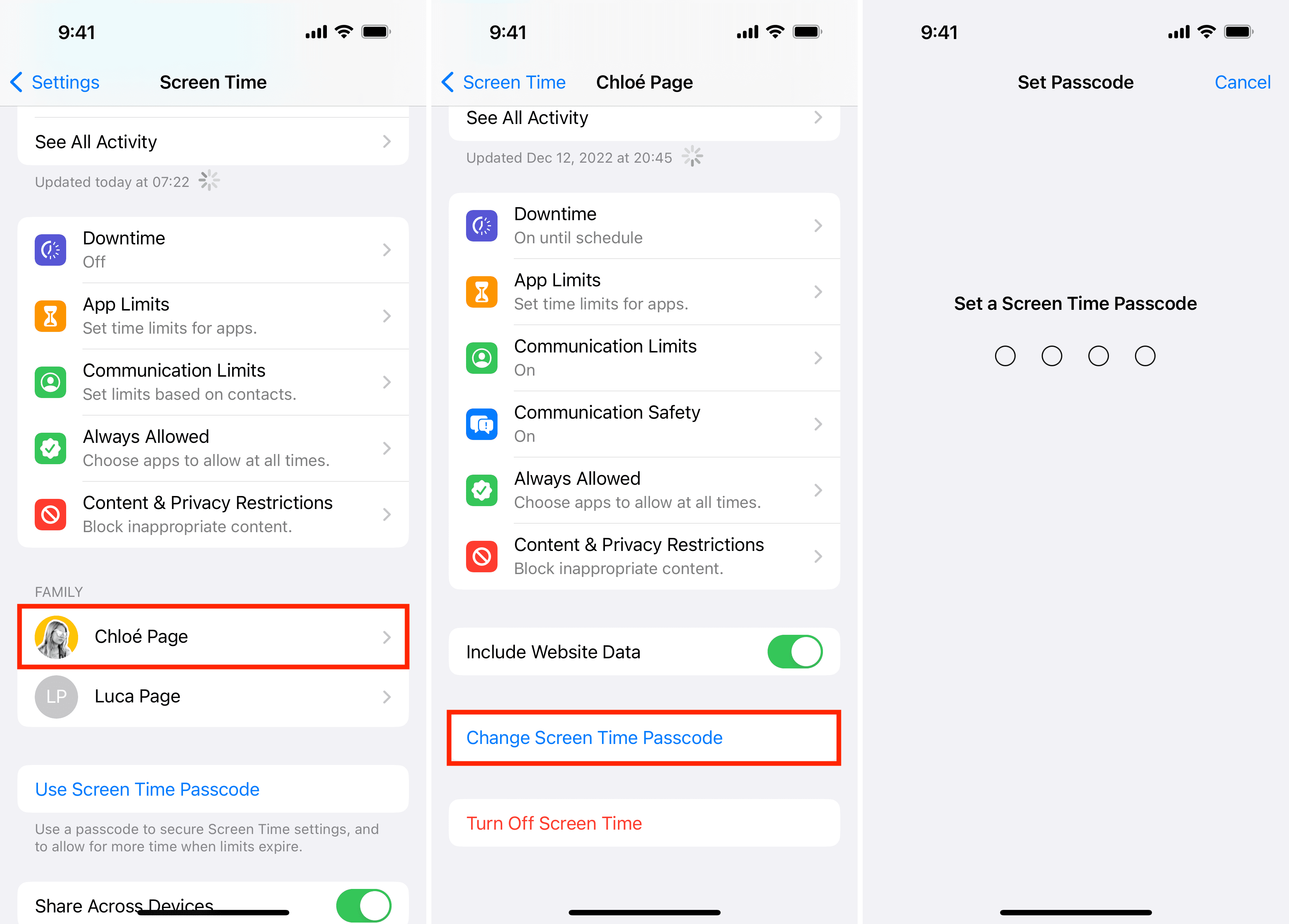
Családszervező Mac használata
Nyissa meg a Rendszerbeállítások vagy a Rendszerbeállítások lehetőséget a macOS Catalina vagy újabb rendszert futtató Mac gépén. Válassza a Képernyőidő lehetőséget az oldalsávon, és válassza ki a gyermeke nevét a menüből. Most kattintson a Jelszó módosítása lehetőségre. Hitelesítés a Mac jelszavának megadásával. Végül írja be az új képernyőidő jelszavát, és állítsa be. 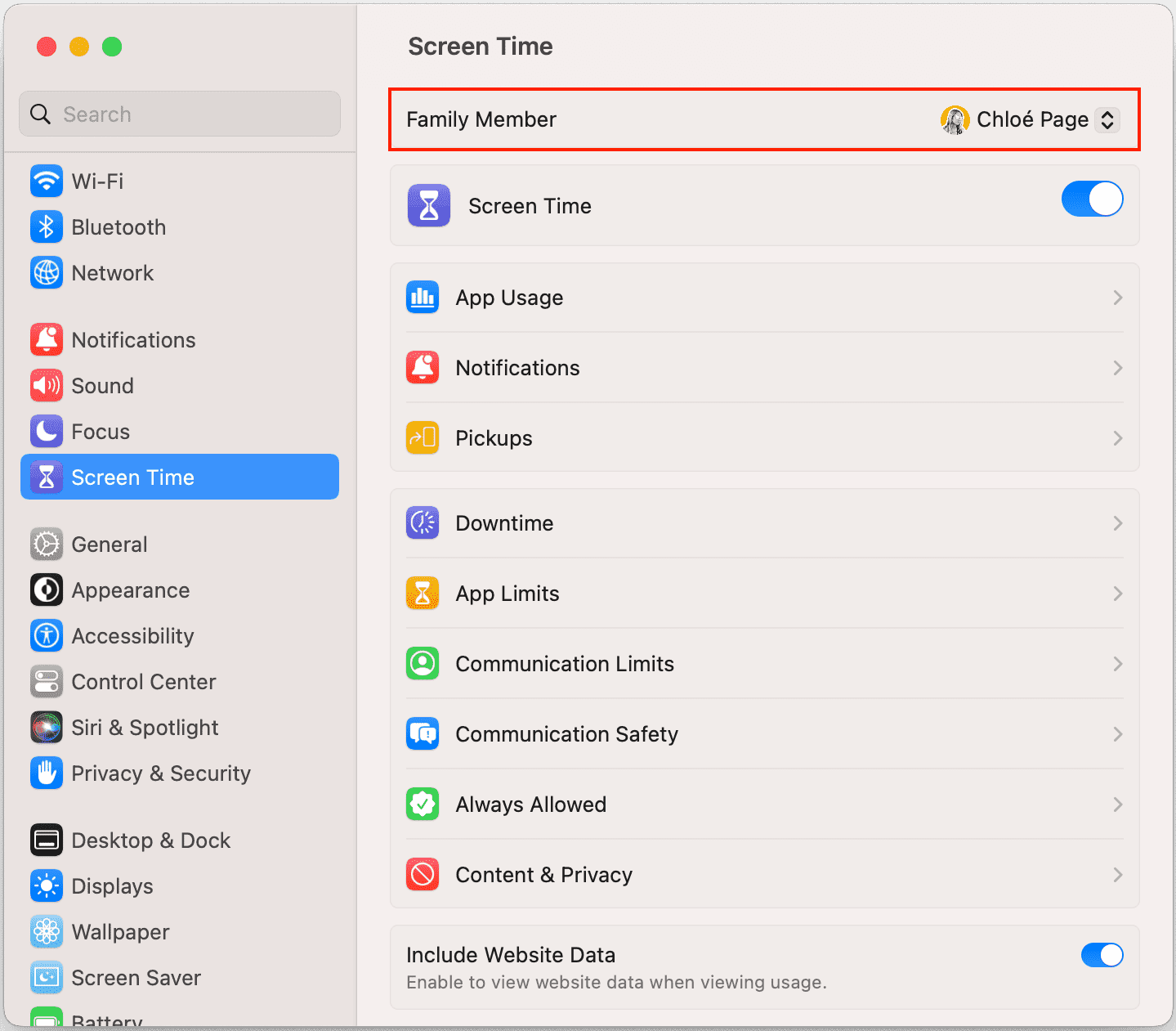
Gyakran ismételt kérdések a képernyőidővel kapcsolatban
A képernyőidő jelszavának megváltoztatása
Ha nem emlékszik a képernyőidő jelszavára, akkor követnie kell a fenti lépéseket a visszaállításhoz. Ha azonban emlékszik rá, de valami másra szeretné módosítani, kövesse az alábbi gyors lépéseket:
Nyissa meg a Beállítások lehetőséget, és válassza a Képernyőidő lehetőséget. Koppintson a Képernyőidő-jelszó módosítása > Képernyőidő-jelszó módosítása lehetőségre. Adja meg a régi képernyőidő jelszavát. Ha helyesen adta meg a régi jelszót, megjelenik az új és más képernyőidő-jelszó beállítására szolgáló képernyő. Írja be az új jelszót. 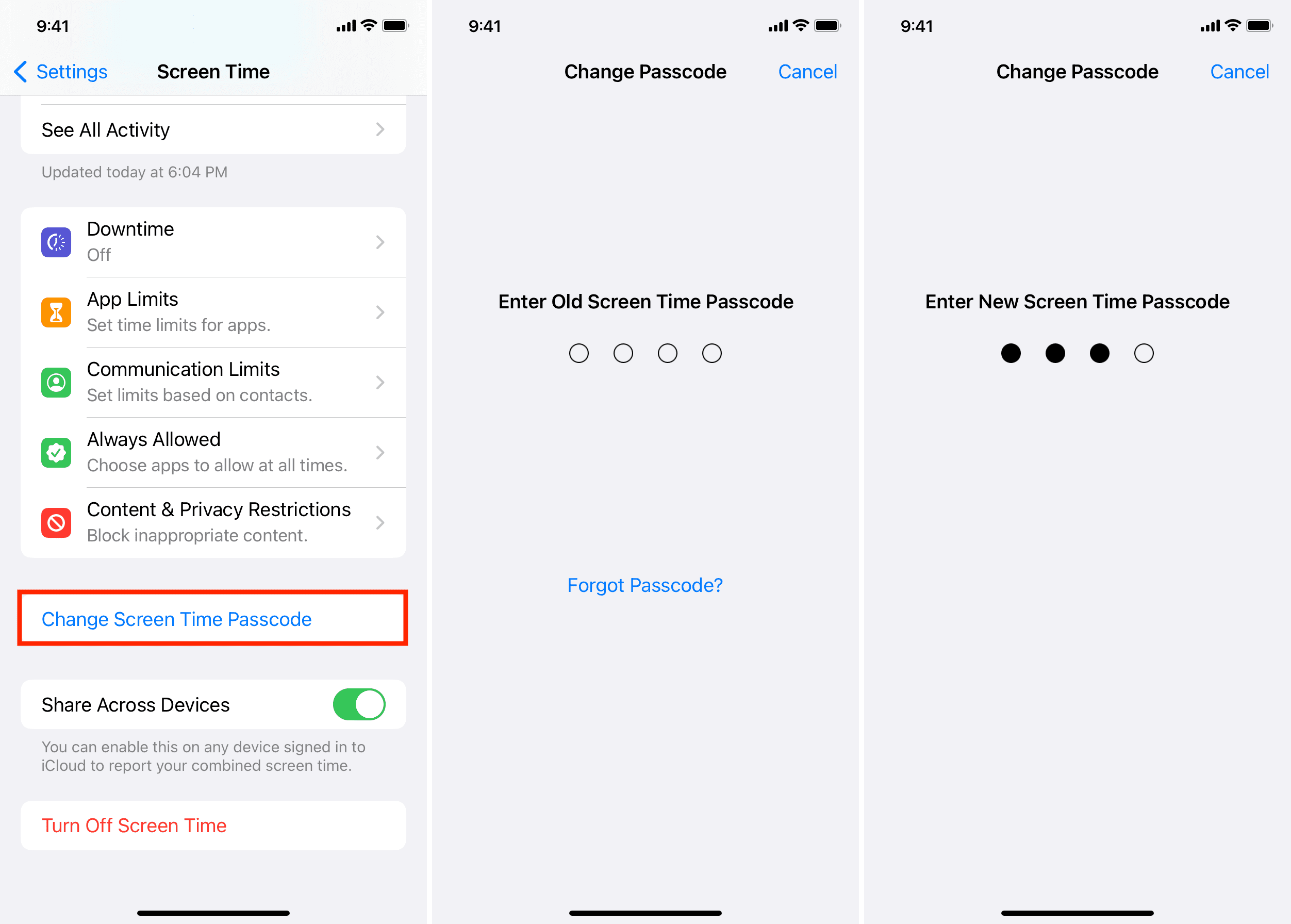
A képernyőidő jelszavának megtudása
Az iOS 12 és korábbi napokban (amikor a Képernyőidő legtöbb funkciója a Korlátozások nevű beállítás alatt volt), használhatott ingyenes feloldó eszközöket, például Pinfinder, amely az eszköz iTunes biztonsági mentését használja a képernyőidő vagy a korlátozások jelszavának megkeresésére. Ez azonban nem működik a modern iOS-verziókkal, például az iOS 16-tal.
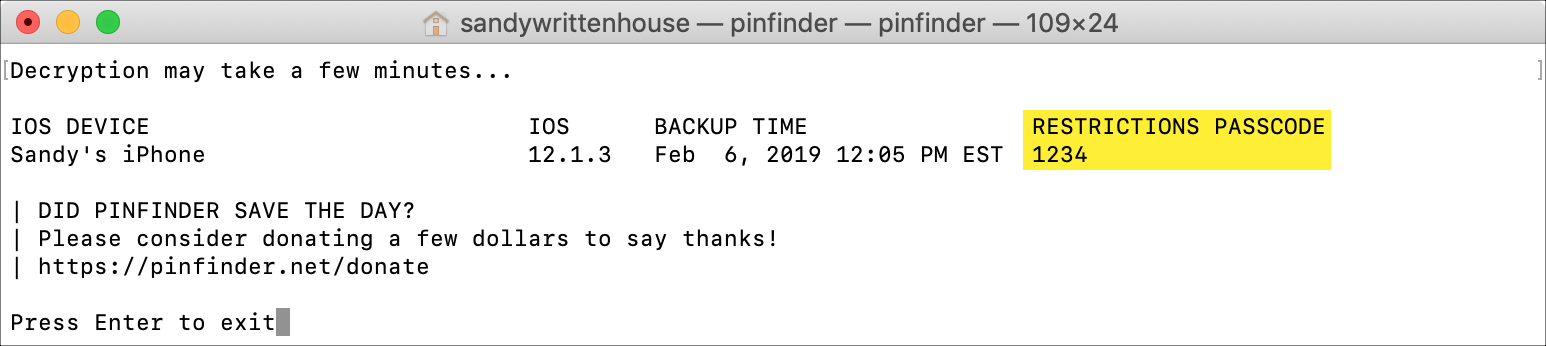 Az iPhone korlátozások jelszavának megkeresése a Pinfinder segítségével.
Az iPhone korlátozások jelszavának megkeresése a Pinfinder segítségével.
Emellett az Apple már most is rendkívül egyszerűvé teszi az elfelejtett képernyőidő-jelszó visszaállítását. Tehát nincs szükség harmadik féltől származó alkalmazások használatára, és azt az eszköz biztonsági mentésén kell átmennie.
Letiltotta a képernyőidő jelszavának megadását?
Ugyanúgy, mint az iPhone készüléke letiltása után ha sokszor rossz eszközjelszót ad meg, ugyanazt a figyelmeztetést kapja, ha többször is helytelenül ad meg 4 számjegyű képernyőidő-jelszót. Többszöri pontatlan próbálkozás után iPhone vagy iPad egy percre megakadályozza, hogy további találgatásokat próbáljon ki.
Ha elfelejtette a képernyőidő jelszavát, egyszerűen állítsa vissza a fenti lépésekkel. És ha ezt nem szeretné megtenni, próbálja meg a leggyakrabban használt jelszavakat használni.
Mi az alapértelmezett képernyőidő-jelszó?
Nincs alapértelmezett képernyőidő-jelszó. bármilyen iPhone, iPad vagy Mac, amelyen az iOS, iPadOS vagy macOS bármely verziója fut. Ehelyett a Képernyőidő jelkód a felhasználó vagy a gyermek gyámja által beállított négyjegyű numerikus kód.
Hogyan kapcsolható ki a képernyőidő jelszó nélkül
Ha még nem állított be Képernyőidő jelkód, lépjen a Beállítások > Képernyőidő elemre, és koppintson a Képernyőidő kikapcsolása lehetőségre. Ha azonban beállította a Képernyőidő jelszavát, akkor nincs mód a Képernyőidő kikapcsolására a jelszó előzetes megadása nélkül.
Ha bárki kikapcsolhatná a Képernyőidőt a jelszó megadása nélkül, annak semmi értelme nem lenne. gyermekként könnyen áttörhet minden, a gyám által beállított korlátozást, ha egyszerűen kikapcsolja a képernyőidőt!
A képernyőidő megkerülése
Nincs mód a képernyőidő korlátozásának megkerülésére. amíg meg nem adja a megfelelő képernyőidő-jelszót. Ha például gyámja korlátozza az alkalmazáshasználatot, és Ön túllépi ezt a napi korlátot, akkor még egy percig használhatja az alkalmazást jelszó nélkül. Ezt követően több időt kell kérnie gyámjától, vagy meg kell adnia a képernyőidő jelszavát.
Összefoglalva tehát, ha azon tűnődik, hogyan lépje túl a képernyőidőt iPhone-on, akkor nincs szerencséje, mivel ezt nem lehet megtenni a gyám megkérdezése (a gyermek eszközén) vagy a helyes jelszó megadása nélkül.
A képernyőidő jelkódjának megkerülése
A Képernyőidő jelkódot nem lehet megkerülni, de egyszerűen visszaállíthatja az elfelejtett jelszót, és a dolgok változatlanok maradnak. Ez azt jelenti, hogy az összes adat és képernyőidő-beállítás változatlan marad.
Hogyan törölhet iPhone készüléket a Képernyőidő-jelszó nélkül
Ha megpróbálja törölni az iPhone összes tartalmát a Beállítások alkalmazásban előfordulhat, hogy meg kell adnia a képernyőidő jelszavát (az eszköz jelszavával együtt) a törlés folytatásához és végrehajtásához, ami adatvesztéshez vezethet!
Ha azonban nem teszi meg, ismeri az Apple Screen Time jelszavát, és semmilyen okból nem tudja visszaállítani, akkor az egyetlen lehetőség az, hogy számítógépet használ (Mac-en a Finder vagy PC-n az iTunes), hogy helyreállítsa iPhone-ját helyreállítási móddal.
Ezt teljesen töröl mindent az iPhone-járól, majd letölti és újratelepíti az iOS-t. Ha ez megtörtént, újra beállíthatja az eszközt. Fontos: A beállítás során meg kell adnia Apple ID jelszavát, hogy eltávolítsa az aktiválási zárat, amely az iPhone keresése funkció miatt van.
Tovább:

